.md文件是markdown的缩写,Markdown 是一种轻量级标记语言,它允许人们使用易读易写的纯文本格式编写文档,然后转换成格式丰富的HTML页面。现在来说说如何编写.md文件
语法解说1.标题 1.1(用#号的数量来显示大小)如:  1.2:在文本下面加上 等于号 = ,那么上方的文本就变成了大标题,在文本下面加上 下划线 – ,那么上方的文本就变成了中标题=和-要大于0.如
1.2:在文本下面加上 等于号 = ,那么上方的文本就变成了大标题,在文本下面加上 下划线 – ,那么上方的文本就变成了中标题=和-要大于0.如 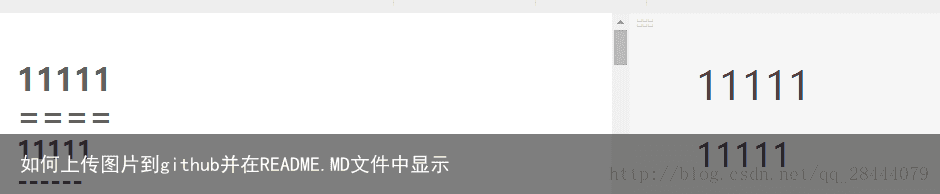
3.引用(如果我们在文章中引用了资料,那么我们可以通过一个右尖括号”>”来表示这是一段引用内容 还可以在引用里面嵌套其他的引用)如: 
4.链接([链接文字]加(链接地址),我们点击文字就可以跳转到链接地址)如 
5.图片(我们重点说一下图片如何上传到github,并显示在readme.md文件上 格式:![描述] (地址) )如: 
5.1图片如何上传到github 首先我要在androidstudio本地工程下建一个文件夹并把图片放进去 如: 
接下来打开工程 如:出现下图
 右键image 如:出现下图
右键image 如:出现下图  点击add保存再本地仓库 出现下图
点击add保存再本地仓库 出现下图  点击push图标 出现下图
点击push图标 出现下图 
等push成功 然后去网站上面编辑readme.md文件  我上面已经有一个push文件夹了,所以刚才的image文件我实际没有上去 如果你们push成功会看到iamge文件夹,然后打开它
我上面已经有一个push文件夹了,所以刚才的image文件我实际没有上去 如果你们push成功会看到iamge文件夹,然后打开它 
复制好图片的地址,到readme.md文件中按图片的格式来引用它 
其实对于.md文件还有许多语法的,但是不是这篇文章的重点,这里主要说了一下基本的语法和重点说了一下如何上传图片到github.并在README.MD文件中用它。 原文链接:点击这里
免责声明:文章内容来自互联网,本站不对其真实性负责,也不承担任何法律责任,如有侵权等情况,请与本站联系删除。
转载请注明出处:如何上传图片到github并在README.MD文件中显示 https://www.yhzz.com.cn/a/15072.html
